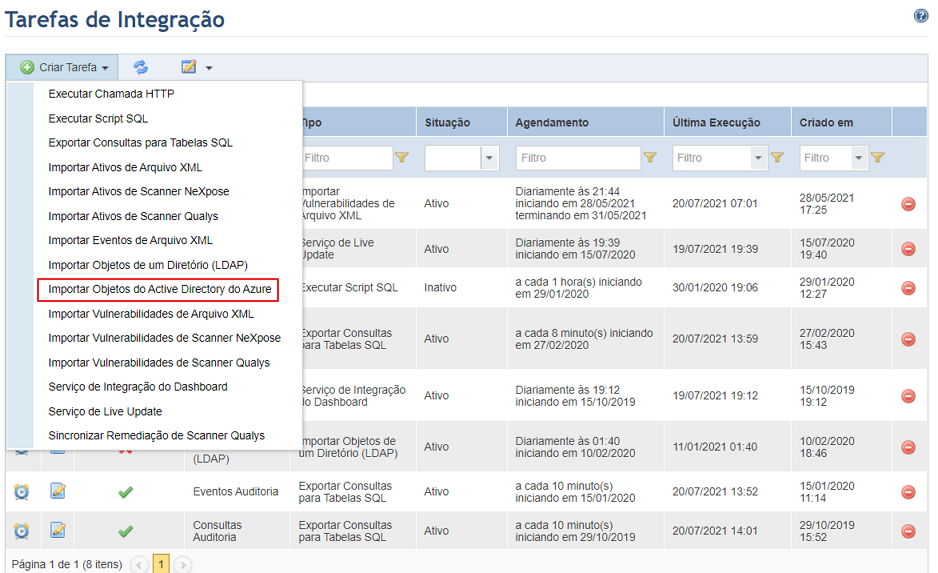
1. Acesse o módulo Administração.
2. Na seção Integrações, selecione a opção Tarefas de Integração.
3. Na seção Tarefas de Integração, clique em Criar Tarefa.
4. Escolha a opção Importar Objetos do Active Directory do Azure na lista suspensa exibida (veja abaixo).
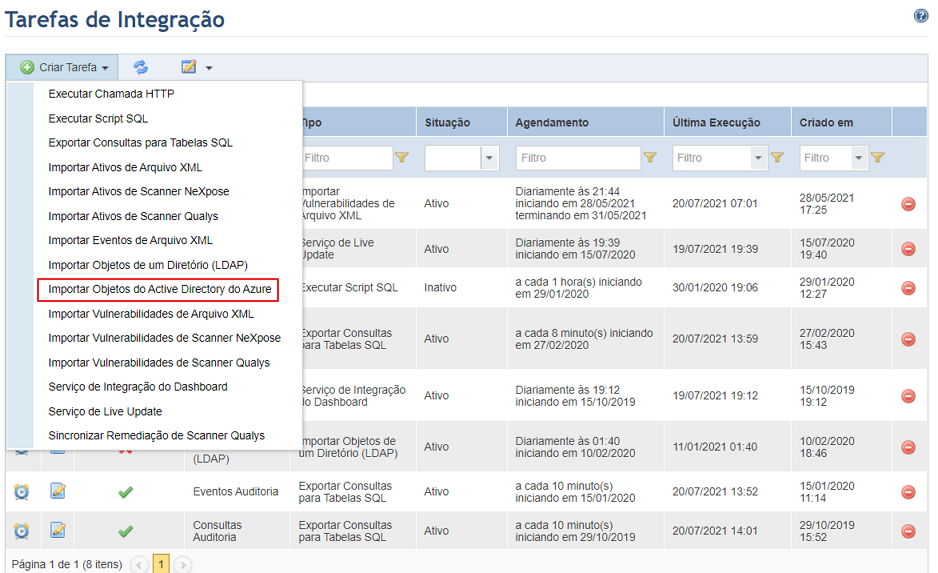
O sistema exibe um formulário que deve ser preenchido para criar a nova tarefa (veja abaixo).
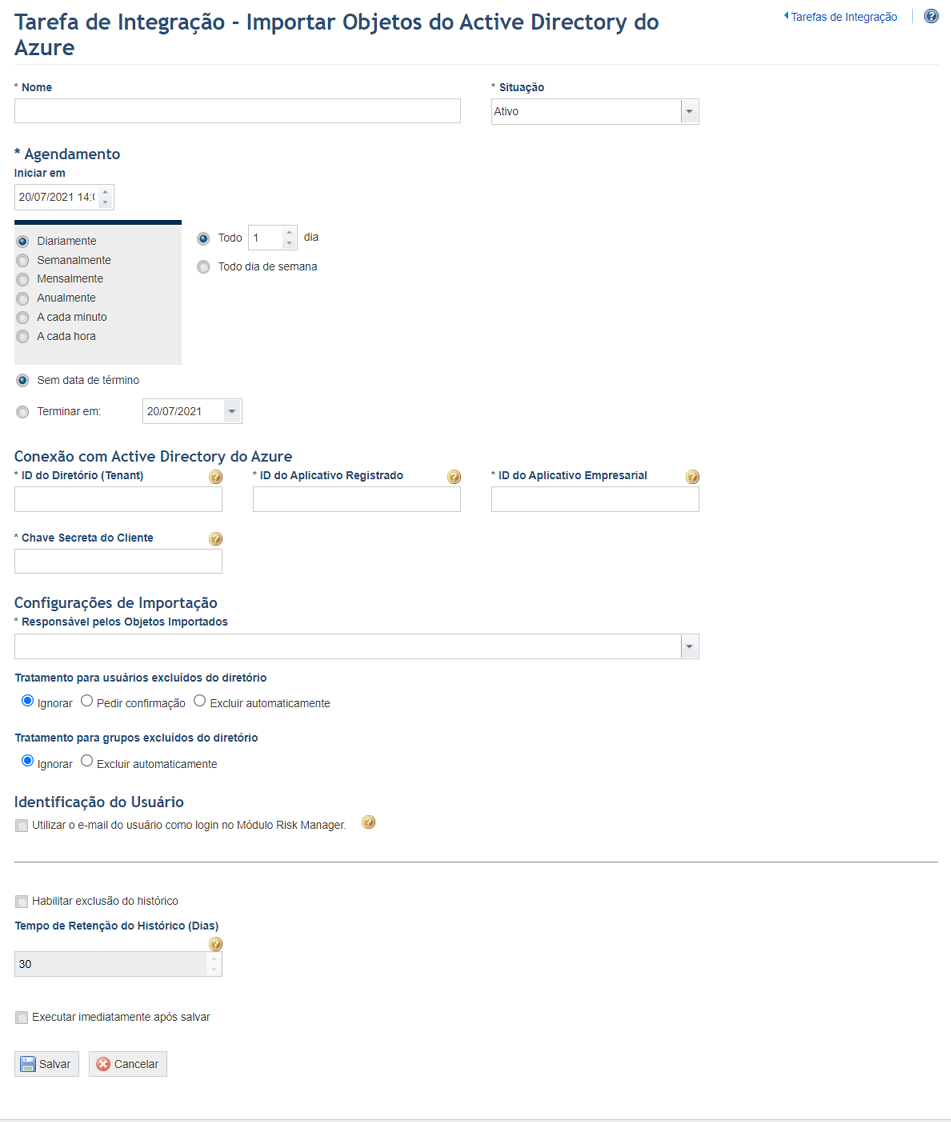
5. No campo Nome cadastre um nome para identificar a nova tarefa de integração.
6. No campo Situação, determine a situação da nova tarefa. Se você selecionar a opção Ativo, a rotina vai ser ativada imediatamente após a sua criação. Se você selecionar Inativo, a rotina será criada, mas não entrará em operação até que seja habilitada.
7. Você pode criar um agendamento para a rotina de integração na seção Agendamento. Na seção Iniciar em defina uma data de início para a rotina de integração. Em seguida, selecione a frequência com a qual a tarefa será executada selecionando uma das opções disponíveis (Diariamente, Semanalmente, Mensalmente, Anualmente, A cada minuto, A cada hora). Você ainda pode determinar de quantos em quantos dias a tarefa será executada ou se a sua execução será a cada dia da semana. A tarefa pode ser também configurada para não ter uma data de término, clicando na opção Sem data de término. Você ainda poderá optar por programar o seu término em determinado dia, ao definir o campo Terminar em. Observe que algumas tarefas de integração podem levar mais tempo para serem executadas que a opção selecionada, podendo causar problemas de performance.
8. Na seção Conexão com Active Directory do Azure devem ser fornecidas informações de acesso ao diretório e aos objetos que serão importados. No campo ID do Diretório (Tenant) especifique o ID do diretório (conhecido também como ID do Locatário ou Tenant ID) que contém a base de usuários e grupos a serem sincronizados. Para obter esta informação, navegue para a página inicial do Azure -> Active Directory do Azure -> Visão Geral. Em Informações do locatário, copie o código fornecido e cole neste campo.
9. No campo ID do Aplicativo Registrado, digite o ID do aplicativo registrado para permitir acesso da tarefa de integração à base de usuários e grupos. Para obter esta informação, navegue para a página inicial do Azure -> Active Directory do Azure -> Registros de aplicativo e selecione o aplicativo registrado para a tarefa de integração do Módulo Risk Manager. Na página que é apresentada, copie o ID do aplicativo (cliente) e cole neste campo.
10. Preencha o campo ID do Aplicativo Empresarial com o ID do aplicativo empresarial criado para definir o escopo de pessoas e grupos a serem sincronizados. Para obter esta informação, navegue para a página inicial do Azure -> Active Directory do Azure -> Aplicativos empresariais e selecione o aplicativo registrado para a tarefa de integração do Risk Manager. Na página que é apresentada, copie o ID do objeto e cole neste campo.
11. No campo Chave Secreta do Cliente insira a chave secreta gerada para o Módulo Risk Manager provar sua identidade ao solicitar acesso ao Azure. Para gerar uma nova chave, navegue para a página inicial do Azure -> Active Directory do Azure -> Registros de aplicativo e selecione o aplicativo registrado para a tarefa de integração do Módulo Risk Manager. Em seguida, acesse a seção Certificados e segredos -> Novo segredo do cliente -> Adicionar. Copie o valor exibido e cole neste campo.
12. Na seção Configurações de Importação selecione a pessoa responsável pela informação importada no combo box Responsável pelos objetos importados. Essa pessoa receberá notificações por e-mail quando a confirmação de exclusão de usuários for solicitada.
Nota 1: essa integração adiciona novos usuários cadastrados no diretório, mas não atualiza os existentes no sistema. Por exemplo, ao editar os dados de um usuário cadastrado no diretório, importado anteriormente para o sistema, e executar uma nova tarefa de integração, as alterações realizadas não serão refletidas no sistema. Já no caso de grupos de usuários importados anteriormente para o sistema, ao executar uma nova tarefa de integração, os usuários adicionados ao grupo no diretório serão também adicionados no sistema. Observe que os usuários ou grupos importados podem não ter e-mails cadastrados. É importante cadastrar esses endereços de e-mail no sistema para que esses usuários recebam as notificações enviadas pelo sistema.
Ao criar uma pessoa no diretório e no sistema com o mesmo nome e login, após executar a tarefa de integração, não será adicionado um novo usuário no sistema. Já ao criar uma pessoa no diretório e no sistema com o mesmo nome e logins diferentes, após executar a tarefa de integração, o sistema passa a ter dois usuários de mesmo nome e logins diferentes. Ao criar um grupo no diretório e no sistema com o mesmo nome, após executar a tarefa de integração, o sistema passa a ter dois grupos de mesmo nome. O grupo criado no diretório é exibido na lista dos grupos de pessoas no módulo Organização como sendo sincronizada.
13. No campo Tratamento para usuários excluídos do diretório, selecione uma opção para definir como os usuários excluídos do Active Directory serão tratados na base de dados do sistema. Existem três opções de comportamento:
•Ignorar: desconsidera as exclusões realizadas no Active Directory, ou seja, pessoas excluídas no diretório permanecerão cadastradas no sistema. Observe que ao selecionar esta opção, usuários excluídos pertencentes a grupos de pessoas no sistema permanecerão cadastrados, mas serão removidos dos respectivos grupos.
•Pedir confirmação: desconsidera exclusões realizadas no Active Directory, exibindo um alerta na seção Gerenciar Usuários. Neste caso, a pessoa responsável pelos objetos importados receberá uma notificação por e-mail e também no módulo Meu Espaço e deverá excluir cada usuário manualmente. Para mais detalhes, veja o Capítulo 17: Administração -> Controle de acesso -> Gerência de usuários -> Como gerenciar pendências de usuários. Observe que ao selecionar esta opção, usuários excluídos pertencentes a grupos de pessoas no sistema permanecerão cadastrados até serem manualmente excluídos, mas serão removidos automaticamente dos respectivos grupos.
•Excluir automaticamente: aplica automaticamente as exclusões realizadas no Active Directory e as replica na base de dados do sistema.
14. No campo Tratamento para grupos excluídos do diretório, selecione uma opção para definir como a base de dados interna do sistema deverá lidar com grupos excluídos no Active Directory. As duas opções disponíveis são:
•Ignorar: desconsidera as exclusões realizadas no servidor do Active Directory, ou seja, grupos de pessoas excluídos no diretório permanecerão cadastrados no sistema.
•Excluir automaticamente: aplica automaticamente todas as exclusões feitas no servidor do Active Directory e as reproduz na base de dados do sistema.
15. Na seção Identificação do Usuário marque o checkbox Utilizar o e-mail do usuário como login no Módulo Risk Manager para que o e-mail de cada usuário seja utilizado como login no sistema. O User Principal Name (UPN) será utilizado como login caso esta opção esteja desmarcada.
16. Marque o checkbox Habilitar exclusão do histórico se desejar que o sistema exclua automaticamente os registros de execução da tarefa de integração após a quantidade de dias informada.
17. Em seguida, digite no campo Tempo de Retenção do Histórico (Dias) o número de dias após o qual o histórico será excluído. Observe que a exclusão automática do histórico exclui todos os registros de execução da tarefa, exceto o registro mais recente.
18. Marque o checkbox Executar imediatamente após salvar se desejar que o sistema execute a tarefa logo depois que ela for salva. Para as execuções subsequentes, o sistema segue o agendamento configurado para a tarefa.
19. Quando terminar, clique em Salvar. Para sair da operação, clique em Cancelar.
O sistema exibe uma mensagem de sucesso.